Irányítópult
Az Irányítópult olyan widgetek gyűjteménye, amelyek áttekintést nyújtanak az Microsoft 365 és a Google Workspace biztonsági tevékenységeiről. Az irányítópult minden lapja – Áttekintés, Exchange Online, OneDrive, Team csoportok, SharePoint-webhelyek, Gmail, Google Drive, ESET LiveGuard Advanced és bármely létrehozott egyéni lap – kulcsfontosságú információkat tartalmaz. Az Áttekintés a fő képernyő, amelyet láthat, amikor bejelentkezik az ESET Cloud Office Security konzolra. Általános információkat és statisztikákat jelenít meg.
Az Irányítópult interaktív felülettel rendelkezik, intuitív módon használható, és reszponzív kialakítású. Testreszabhatja az elrendezésének megváltoztatásával, a megjelenítendő widgetek kiválasztásával, átméretezésével és átrendezésével, a lapok sorrendjének tetszőleges módosításával, illetve akár új egyéni lapok hozzáadásával.
Szűrők használata:
•Kiválaszthat minden bérlőt, egyetlen bérlőt vagy több tetszőleges bérlőt, ha statisztikai adatokat szeretne látni róluk.
•Az Időtartam szűrővel megjeleníthet adatokat csak az adott időszakra vonatkozólag. A Ma, Ez a hét, Ez a hónap, Elmúlt napok, Előző hét, Előző hónap és Egyéni lehetőség közül választhat. Ha az Egyéni lehetőséget választja, megadhat egy tartományt (kezdő és záró dátum).
Az Irányítópult frissítési intervalluma 10 perc. Ha nem a legfrissebb információk láthatók az Irányítópulton, használja a jobb felső sarokban, a Szerkesztés mód gomb mellett található frissítési ikont, vagy nyomja meg az F5 billentyűt a manuális frissítéshez. |
Irányítópult Szerkesztési módja:
Testreszabhatja az irányítópultot, hogy illeszkedjen az ESET Cloud Office Security szolgáltatással végzett munkájához. Az Irányítópult testreszabásának megkezdéséhez kattintson a Szerkesztési mód elemre. Adjon hozzá egy új widgetet az előre definiált widgetek legördülő menüjéből, vagy távolítson el egy meglévőt a widget jobb felső sarkában található kuka ikonra kattintva. Átrendezheti a widgeteket úgy, hogy a kívánt helyre mozgatja, illetve tetszőlegesen átméretezi őket (megnyújtja vagy összezsugorítja az adott widgetet). Amikor elégedett az új elrendezéssel, kattintson a Módosítások mentése gombra.
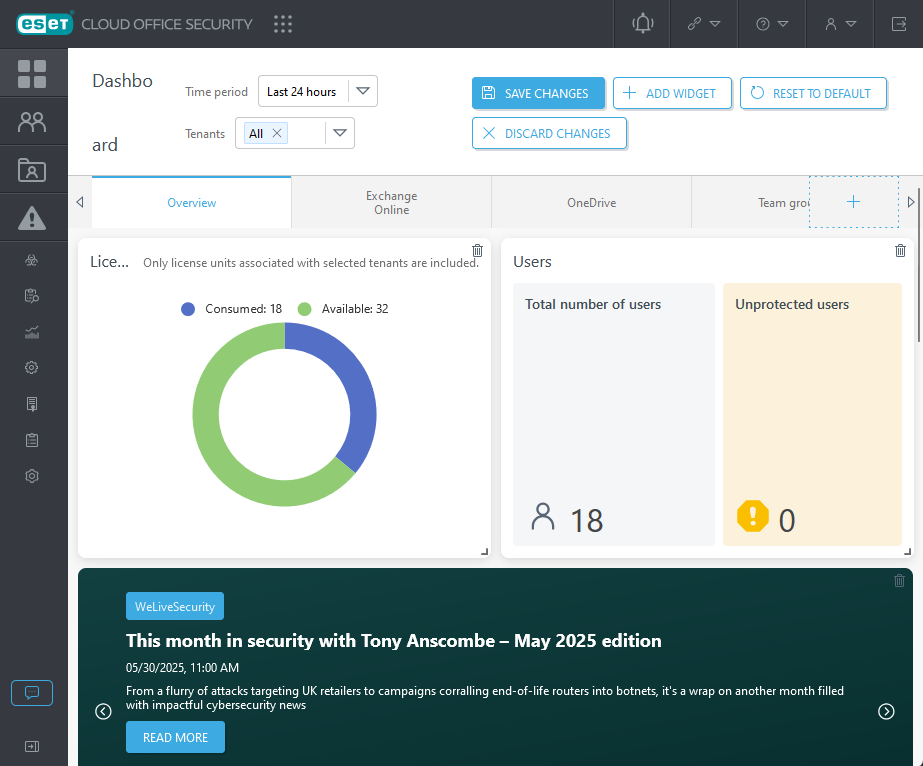
Ha elölről szeretné kezdeni a folyamatot, vagy vissza szeretne térni az eredeti elrendezéshez, kattintson az Visszaállítás alaphelyzetbe elemre. A legutóbbi módosítások visszavonásához és az előző állapot megtartásához kattintson a Módosítások elvetése gombra a Szerkesztés módban. A Módosítások elvetése funkció automatikusan kilépteti a Szerkesztés módból, vagyis hasonlít a Mégse funkcióhoz. Ilyen módon testre szabhatja mindegyik Irányítópult-lapot. Az utolsó lap melletti + jelre kattintva hozzáadhat egy egyéni lapot. Egy új egyéni lap hozzáadása után átnevezheti és hozzáadhatja a kívánt widgeteket, és tetszés szerint elrendezheti őket.
Az Irányítópult reszponzív kialakítású, vagyis több törésponttal rendelkezik, amelyek az eszköztípushoz – például mobiltelefon, táblagép, laptop vagy asztali számítógép – igazodnak. Az, hogy melyik töréspontot használja, annak az eszköznek a képernyőfelbontásától függ, amely megjeleníti az Irányítópultot. Mindegyik töréspont megjegyzi a saját elrendezését, beleértve a testreszabást is. Az Irányítópult elrendezése az aktuális eszközhöz használt töréspont szerint váltakozik.
További észlelési statisztikák és grafikonok az Exchange Online, a OneDrive, a Team-csoportok, a SharePoint-webhelyek, Gmail, Google Drive és az ESET LiveGuard Advanced áttekintő lapon láthatók. Itt például olyan statisztikák találhatók, mint az ellenőrzött e-mailek és fájlok száma, valamint az észlelt levélszemét/adathalászat/kártevő száma. A grafikonok jelzik az egyes észlelési típusok – levélszemét, kártevő és adathalászat – forgalmát.
Alkalmanként megjelenhet a hirdetménysáv. A színek a hirdetmény típusát jelzik (kék = hírek, sárga = tudatosítás, piros = figyelmeztetés).
Az Irányítópult lapjain válthat a nézetablaktáblák között:
![]()
A következőket jelzi: •Bérlők száma és licenchasználat •Felhasználók/nem védett felhasználók teljes száma •A legtöbb levélszemetet kapott címzettek/Első számú adathalászcímzettek/Első számú kártevőcímzettek •A leggyanúsabb OneDrive-fiókok •Leggyanúsabb team csoportok •Leggyanúsabb SharePoint-webhelyek •Legfrissebb WeLiveSecurity-cikkek (5 cikk) •Legfrissebb támogatási hírek (3 ESET Cloud Office Security szolgáltatással kapcsolatos cikk) lefúrás •Kattintson a Felhasználók teljes száma csempére a Felhasználók szakasz megnyitásához •Kattintson az egyik felhasználóra a Statisztika szakaszban (levélszemét/adathalászat/kártevő/OneDrive) a releváns észlelt elemek megtekintéséhez, vagy kattintson a egy csoportra vagy webhelyre az észlelt elemek és a gyanús team csoport vagy SharePoint-webhely adatainak megtekintéséhez. |
A következőket jeleníti meg: •Az ellenőrzött e-mailek teljes száma •az észlelt levélszemét, kártevők és adathalász e-mailek statisztikai adatai •Grafikonok, amelyek mindegyike a levélszemét, a kártevők és az adathalászat forgalmát mutatja A csempék interaktívak. Kattintson a kívánt csempére, majd lépjen be az ESET Cloud Office Security konzol megfelelő részéhez. Megnyílik például a Vírusellenőrzések naplói szakasz a kapcsolódó naplórekordokkal. |
A következőket jeleníti meg: •A védett felhasználók száma •Az ellenőrzött fájlok teljes száma •Az észlelt kártevők statisztikai adatai •Grafikon, amely a kártevők forgalmát mutatja A csempék interaktívak. Kattintson a kívánt csempére, majd lépjen be az ESET Cloud Office Security konzol megfelelő részéhez. Megnyílik például a Vírusellenőrzések naplói szakasz a kapcsolódó naplórekordokkal. |
A következőket jeleníti meg: •A védett csoportok száma •Az ellenőrzött fájlok teljes száma •Az észlelt kártevők statisztikai adatai •Grafikon, amely a kártevők forgalmát mutatja A csempék interaktívak. Kattintson a kívánt csempére, majd lépjen be az ESET Cloud Office Security konzol megfelelő részéhez. Megnyílik például a Vírusellenőrzések naplói szakasz a kapcsolódó naplórekordokkal. |
A következőket jeleníti meg: •A védett webhelyek száma •Az ellenőrzött fájlok teljes száma •Az észlelt kártevők statisztikai adatai •Grafikon, amely a kártevők forgalmát mutatja A csempék interaktívak. Kattintson a kívánt csempére, majd lépjen be az ESET Cloud Office Security konzol megfelelő részéhez. Megnyílik például a Vírusellenőrzések naplói szakasz a kapcsolódó naplórekordokkal. |
A következőket jeleníti meg: •Az ellenőrzött e-mailek teljes száma •az észlelt levélszemét, kártevők és adathalász e-mailek statisztikai adatai •Grafikonok, amelyek mindegyike a levélszemét, a kártevők és az adathalászat forgalmát mutatja A csempék interaktívak. Kattintson a kívánt csempére, majd lépjen be az ESET Cloud Office Security konzol megfelelő részéhez. Megnyílik például a Vírusellenőrzések naplói szakasz a kapcsolódó naplórekordokkal. |
A következőket jeleníti meg: •A védett felhasználók száma •Az ellenőrzött fájlok teljes száma •Az észlelt kártevők statisztikai adatai •Grafikon, amely a kártevők forgalmát mutatja A csempék interaktívak. Kattintson a kívánt csempére, majd lépjen be az ESET Cloud Office Security konzol megfelelő részéhez. Megnyílik például a Vírusellenőrzések naplói szakasz a kapcsolódó naplórekordokkal. |
A következőket jeleníti meg: •beküldött fájlok (a szám tartalmazza a duplikátumokat is, ezért a szám magasabb lehet, mint az egyedi fájlok száma) •észlelések száma •átlagos elemzési idő •a beküldött fájlokat jelölő grafikon •legtöbbször beküldött fájltulajdonosok •beküldött fájltípusok A csempék interaktívak. Kattintson a kívánt csempére, majd lépjen be az ESET Cloud Office Security konzol megfelelő részéhez. Megnyílik például a Vírusellenőrzések naplói szakasz a kapcsolódó naplórekordokkal. |